はじめに
このドキュメントでは、スケジュールされたレポートがCisco Eメールセキュリティアプライアンス(ESA)、クラウドEメールセキュリティ(CES)、またはセキュリティ管理アプライアンス(SMA)で正常に受信者に配信されたかどうかをトラブルシューティングして確認する方法について説明します。
前提条件
要件
次の項目に関する知識があることが推奨されます。
- ESA/CES/SMAのGUIまたはCLIへのアクセス。
- CLIのgrepコマンドに精通していること。
- ESA/CES/SMAで設定されたスケジュールレポート。
使用するコンポーネント
このドキュメントの内容は、特定のソフトウェアやハードウェアのバージョンに限定されるものではありません。
このドキュメントの情報は、特定のラボ環境にあるデバイスに基づいて作成されました。このドキュメントで使用するすべてのデバイスは、クリアな(デフォルト)設定で作業を開始しています。本稼働中のネットワークでは、各コマンドによって起こる可能性がある影響を十分確認してください。
背景説明
スケジュール済みレポートは、設定された間隔で受信者に配信されるようにESA/CES/SMAで設定されますが、受信者はメールボックスでレポートを受信しません。mail_logsまたはメッセージトラッキングでは、イベントの検索は一般的なメールフローに従いません。このような状況では、スケジュール設定されたレポートのEメールイベントを追跡して診断を行うという課題が発生します。
確認
スケジュール済みレポートが設定されていることの確認
次の図に示すように、ESA/CES GUIで、Monitor > Scheduled Reportsの順に移動します。
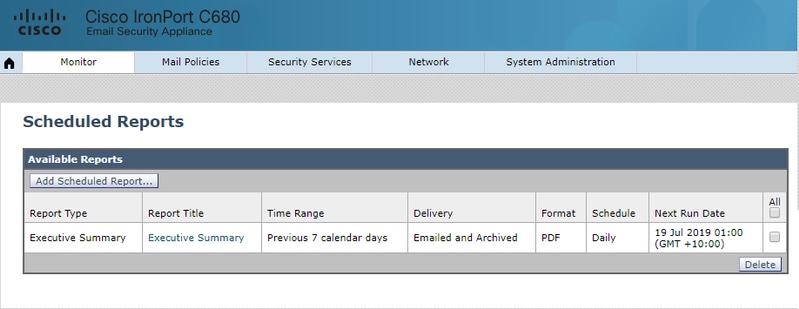
図に示すように、SMA GUIで、Email > Reporting > Scheduled Reportsの順に移動します。
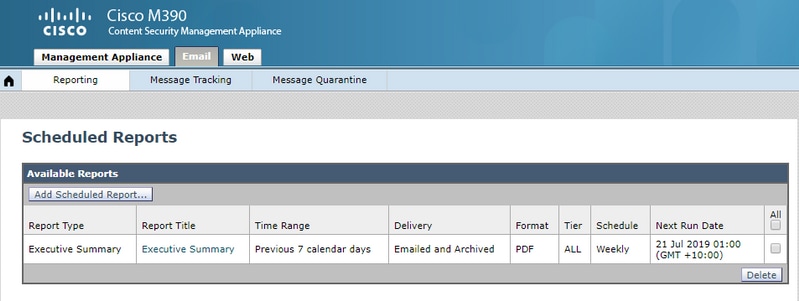
電子メールアドレスを送信するスケジュール済みレポートの確認
注意:ドメイン部分のアドレスが@hostnameに設定されている場合は、システムホスト名が使用されます。このシステムホスト名は、DNSで解決できる必要があります。そうでない場合、スケジュール済みレポートのメール配信問題が発生します。送信者アドレスに追加されたドメインが有効な解決可能なドメインであることを確認することをお勧めします。
次の図に示すように、ESA/CES GUIで、System Administration > Return Addressesの順に移動します。
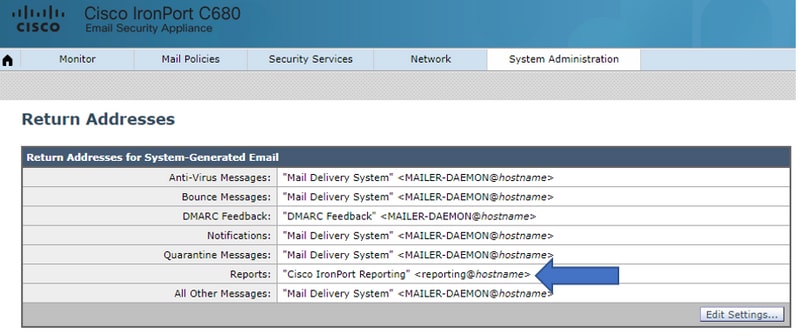
次の図に示すように、SMAのGUIでManagement > System Administration > Return Addressesの順に移動します。
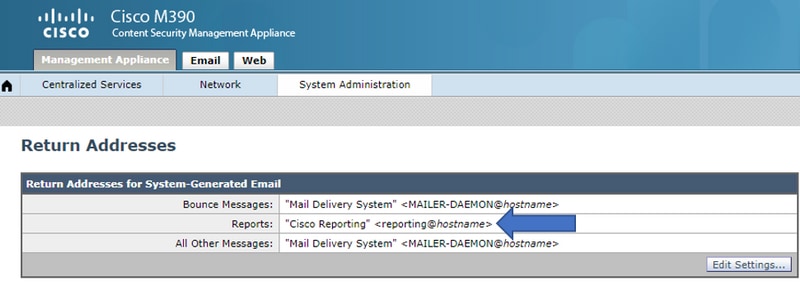
SMA CLIで次のコマンドを実行します。
M690.lab> addressconfig
Current bounce from: "Mail Delivery System" <MAILER-DAEMON@domain>
Current reports from: "Cisco Reporting"
Current all other messages from: "Mail Delivery System" <MAILER-DAEMON@domain>
Choose the operation you want to perform:
- BOUNCEFROM - Edit the bounce from address.
- REPORTSFROM - Edit the reports from address.
- OTHERFROM - Edit the all other messages from address.
スケジュール設定されたレポートの電子メールタスクが動作可能であることの確認
ESA/SMA/CESのCLIで次のコマンドを実行します。
C680.esa.lab> grep "PERIODIC REPORTS: The Report Task has sent the report" gui_logs
Thu Jul 18 01:00:01 2019 Info: PERIODIC REPORTS: The Report Task has sent the report "Executive Summary" to recipients "matt-reports-address@cisco.com"
デバイスによってスケジュールレポートタスクが実行されると、gui_logに、タスクの実行時刻、どのレポートが送信されたか、どの受信者(設定による)に関する出力が表示されます。
この場合、レポートタスクは実行されましたが、受信者のメールボックスにレポートが受信されていません。このタスクが実行された時刻を記録して、mail_logsまたはメッセージトラッキングで検索を実行してください。スケジュール済みレポートの電子メールは、システムで生成される通常の電子メールと同じワークフローに従わないでください。
ESA/CESでは、これが生成され、配信キューに入ります。
ローカルメールサーバ(exchange)に設定されたSMTPルートがあるSMAから、SMAは直接配信します。
スケジュール設定されたレポートメールのメールイベントの確認
mail_logsの使用
ESA/CES/SMAのmail_logsから、レポートの設定で定義されている送信者アドレスに対してgrepコマンドを使用します。
C680.esa.lab> grep -i "reporting@c680.esa.lab" mail_logs
Thu Jul 18 01:00:01 2019 Info: MID 379004 From: <reporting@C680.esa.lab> To: <matt-reports-address@cisco.com>, ... 1 total recipients
grepで表示されるMID番号を、確認するスケジュールレポートタスクのタイムスタンプと照合します。
関連するMIDをgrepします。
C680.esa.lab> grep "MID 379004" mail_logs
Thu Jul 18 01:00:01 2019 Info: MID 379004 From: <reporting@C680.esa.lab> To: <matt-reports-address@cisco.com>, ... 1 total recipients
Thu Jul 18 01:00:01 2019 Info: MID 379004 queued for delivery
Thu Jul 18 01:00:02 2019 Info: Delivery start DCID 13920 MID 379004 to RID [0]
Thu Jul 18 01:00:02 2019 Info: Message done DCID 13920 MID 379004 to RID [0]
Thu Jul 18 01:00:02 2019 Info: Message finished MID 379004 done
この情報により、スケジュール済みレポート電子メールのフローが生成されます。電子メールが正常に配信されると、mail_logsには「Message done DCID xxxxx MID xxxxxx」と表示され、続いて「Message Finished MID xxxxxx done」と表示されます。
スケジュール済みレポートの電子メールが生成されたが、受信者のメールボックスに届かない場合は、DCIDおよび関連するMIDnumberをチェックして、配信が失敗した理由を確認することが最も重要です。次の例は、スケジュール済みレポートの電子メールの配信で発生する、より一般的なエラーを示しています。
C680.esa.lab> grep "MID 379004" mail_logs
Thu Jul 18 01:00:01 2019 Info: MID 379004 From: <reporting@C680.esa.lab> To: <matt-reports-address@cisco.com>, ... 1 total recipients
Thu Jul 18 01:00:01 2019 Info: MID 379004 queued for delivery
Thu Jul 18 12:51:01 2019 Info: Delivery start DCID 13920 MID 379004 to RID [0]
Thu Jul 18 12:51:01 2019 Info: Bounced: DCID 13920 MID 379004 to RID 0 - Bounced by destination server with response: 5.1.0 - Unknown address error ('553', ['Domain of sender address
does not resolve.'])
Thu Jul 18 12:51:01 2019 Info: MID 379005 was generated for bounce of MID 379004
Thu Jul 18 12:51:01 2019 Info: Message finished MID 379004 done
電子メールがローカルメールサーバによって拒否される場合もあります。DCIDをチェックすると、配信試行でESAが受信したSMTP応答が生成されます。
メッセージトラッキングの使用
スケジュールレポート電子メールタスクのタイムスタンプを取得した後、ESA/CES/SMA GUIにログインします。
メッセージトラッキング機能に移動します。
ESA/CESで、Monitor > Message Trackingの順に移動します。
SMAEで、Mail Tab > Message Tracking > Message Trackingの順に移動します。
エンベロープ送信者の検索フィールドにレポート送信者のアドレスを入力し、レポートタスクのスケジュールの時間範囲を選択します。
この例では、送信元アドレスはreporting@C680.esa.labです。

スケジュール済みレポートは同じメールフローに従わないため、多くのフィールドがメッセージトラッキングに入力されず、メールフロー自体も非常に短くなります。
関連情報